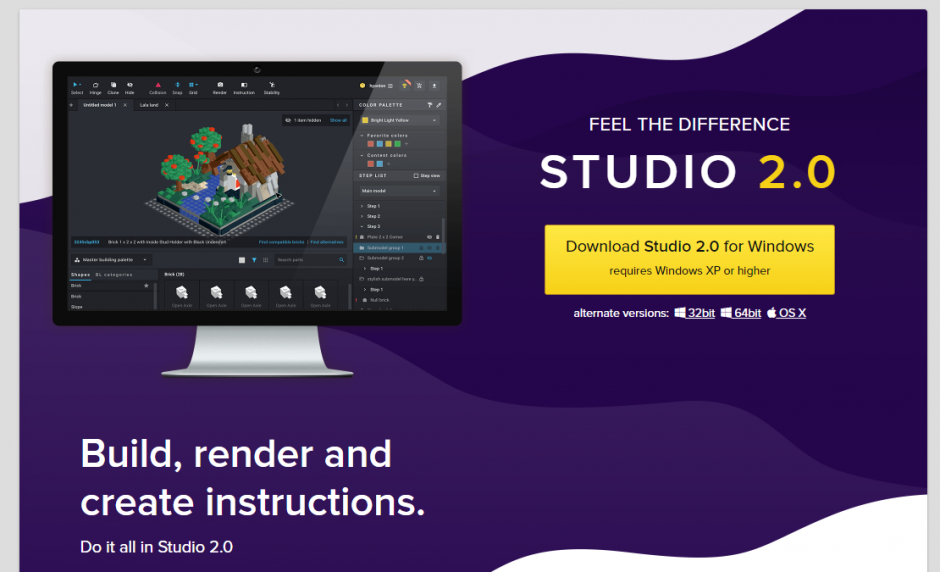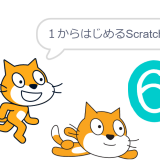以前、このサイトでもレゴ®の選び方をご紹介しましたが、ちょっと試してみたい、とか、ブロックが足りないけど作ってみたいものがある、と言うような時に便利なソフトがレゴ®からリリースされています。
今回はPC上でレゴ®遊びができるそんな夢のようなソフト「STUDIO 2.0」をご紹介します。
早速ですが、STUDIO 2.0は下記のbricklinkのページからダウンロードできます。
https://www.bricklink.com/v2/main.page
上記のサイトをスクロールしていくと、studioの表示がありますので、learn moreやアイコンをクリックするとダウンロードページに飛びます。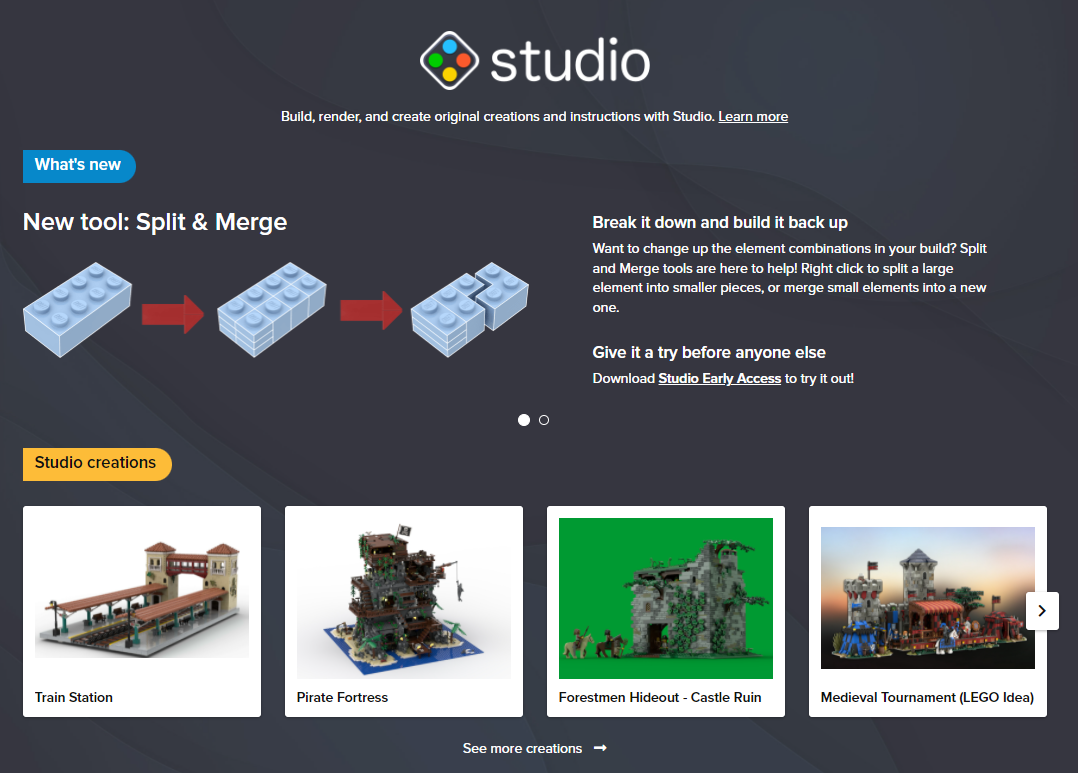
直接ダウンロードページに行きたい方はこちらのリンクから(https://www.bricklink.com/v3/studio/download.page)
Windows版の他にMac版も用意されています。
インストール
ダウンロードが完了したら、exeファイルをクリックしてください。
ここからは順を追って説明していきます。
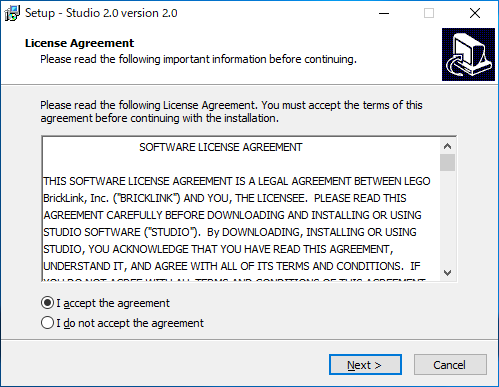
ライセンス承諾書に承諾し、Next
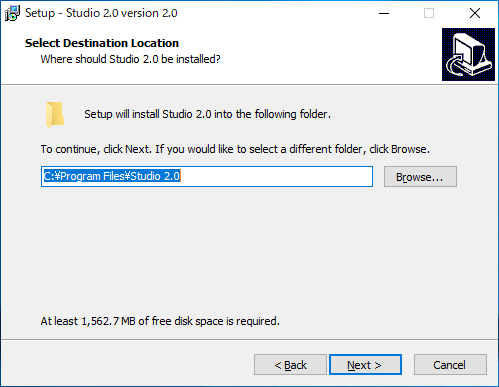
インストールされるフォルダは変える必要は特にありません。
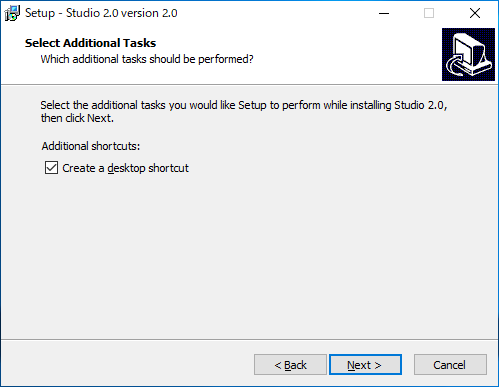
LEGOファンであればデスクトップにショートカットを作成です!
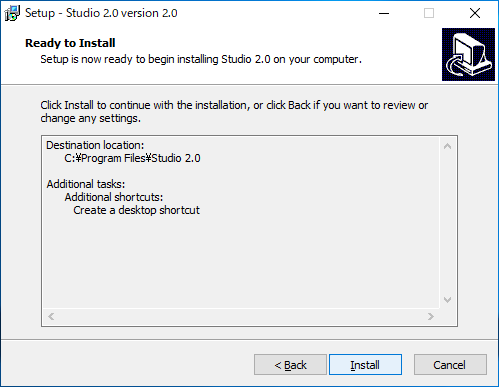
Installボタンで開始です。
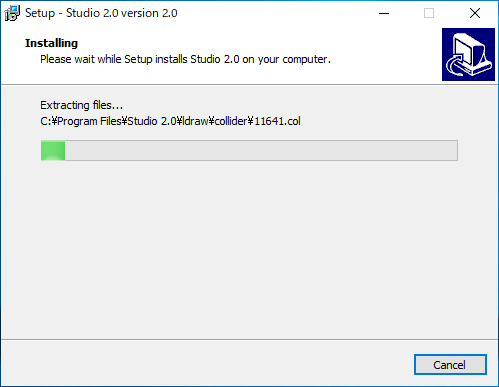
少し大きめのアプリなので、のんびり待ちましょう。
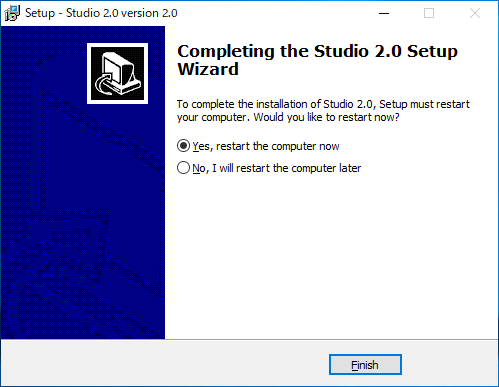
パソコンを再起動して、STUDIO 2.0が起動できます。
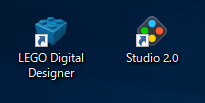
再起動後、Windows→Studio 2.0から起動か、デスクトップのアイコンから起動してください。
左にあるのは、Studioがリリースされる前にあったLEGO Digital Designerというアプリです。
こちらのリリースはもう終了しており、今後は全てStudioに移行するようです。
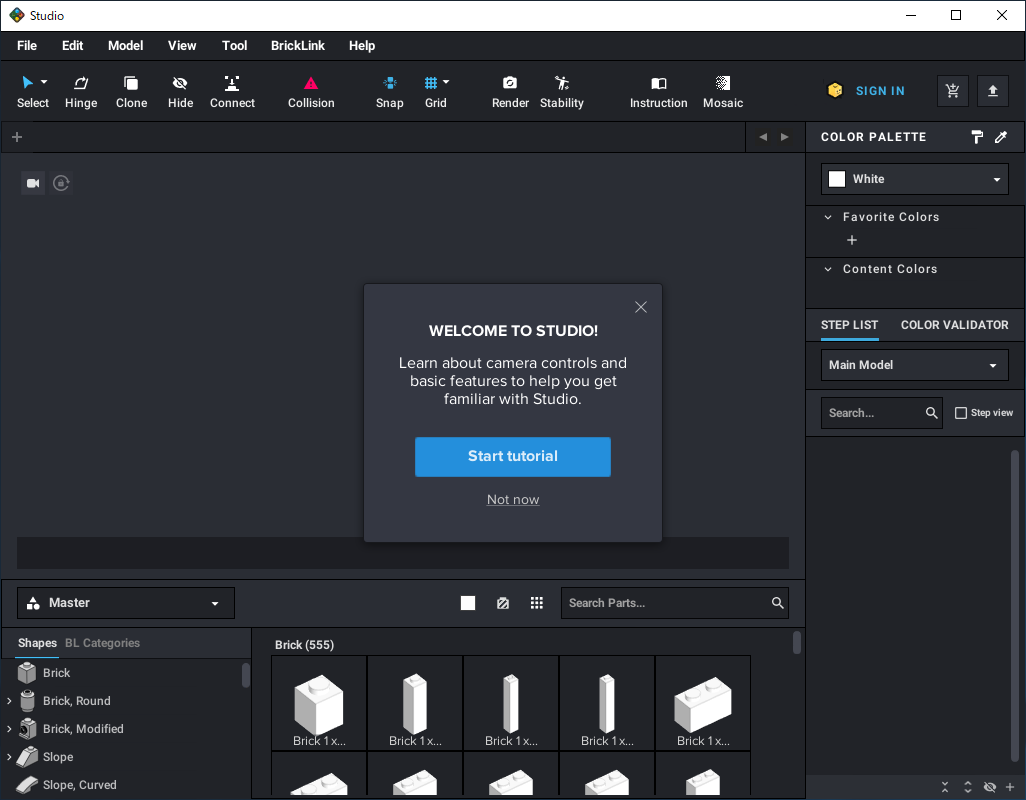
起動するとウェルカムメッセージが表示され、チュートリアルをするかと言う表示が出ます。
残念ながら日本語には対応してないようなので、小さなお子さんは、お父さんやお母さんと一緒にやってみてください。
英語の勉強にもなりますよ!
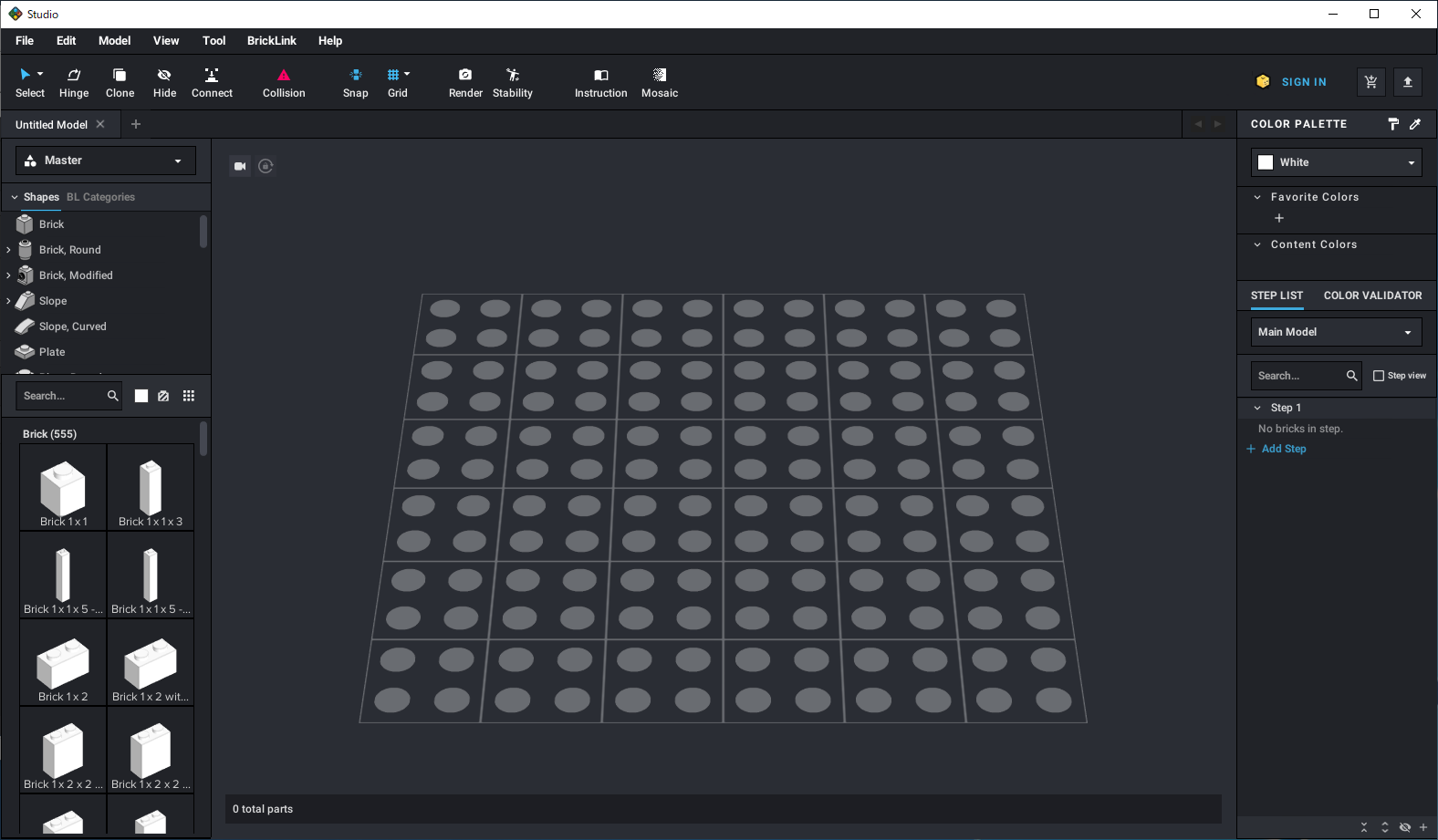
こちらは、開始画面となります。ここからブロックを積み上げていきます。
まとめ
レゴ®を購入しなくても、パソコンだけで楽しめるなんて、夢のようなアプリですね。
次回は実際の使用方法を説明したいと思います。